WPS Excel設(shè)置多標簽圖表的方法
時間:2024-01-22 09:37:59作者:極光下載站人氣:132
有小伙伴喜歡通過wps進行數(shù)據(jù)編輯操作,其中會將一些數(shù)據(jù)進行統(tǒng)計成為圖表樣式來顯示,這樣可以幫助小伙伴們更好的對數(shù)據(jù)進行分析,以及很直觀的就能看到數(shù)據(jù)的一個走勢情況,而有的小伙伴想要設(shè)置一個多標簽的圖表樣式,那么我們該如何設(shè)置呢,一般我們設(shè)置的圖表都是單標簽的樣式,也就是橫坐標只有一排數(shù)據(jù),想要將橫坐標數(shù)據(jù)設(shè)置成多個數(shù)據(jù)顯示,那么我們可以進行相應(yīng)的設(shè)置,下方是關(guān)于如何使用WPS excel設(shè)置多標簽圖表的具體操作方法,如果你需要的情況下可以看看方法教程,希望對大家有所幫助。
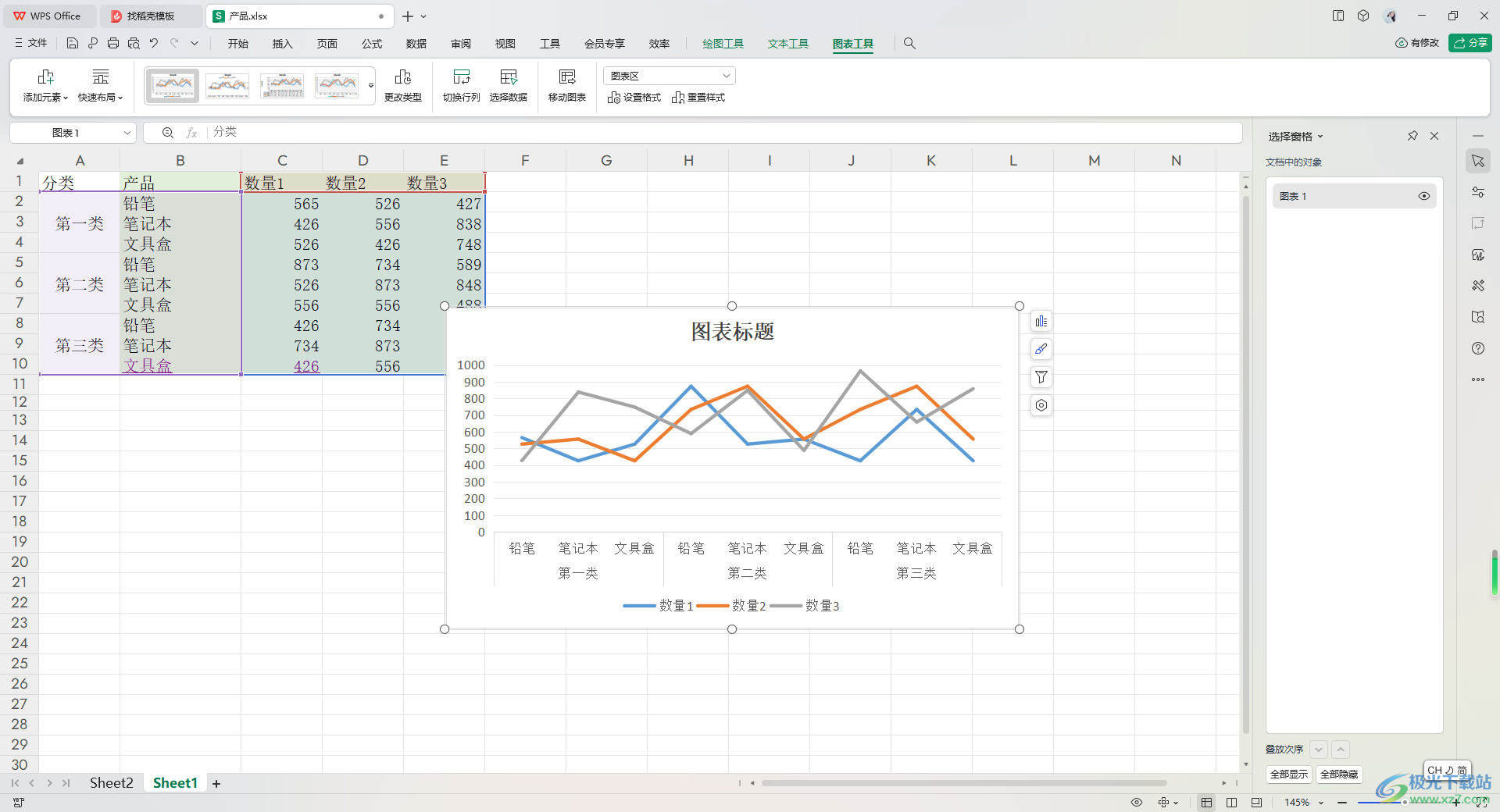
方法步驟
1.當我們進入到WPS Excel表格之后,將數(shù)據(jù)選中,然后點擊【插入】選項。
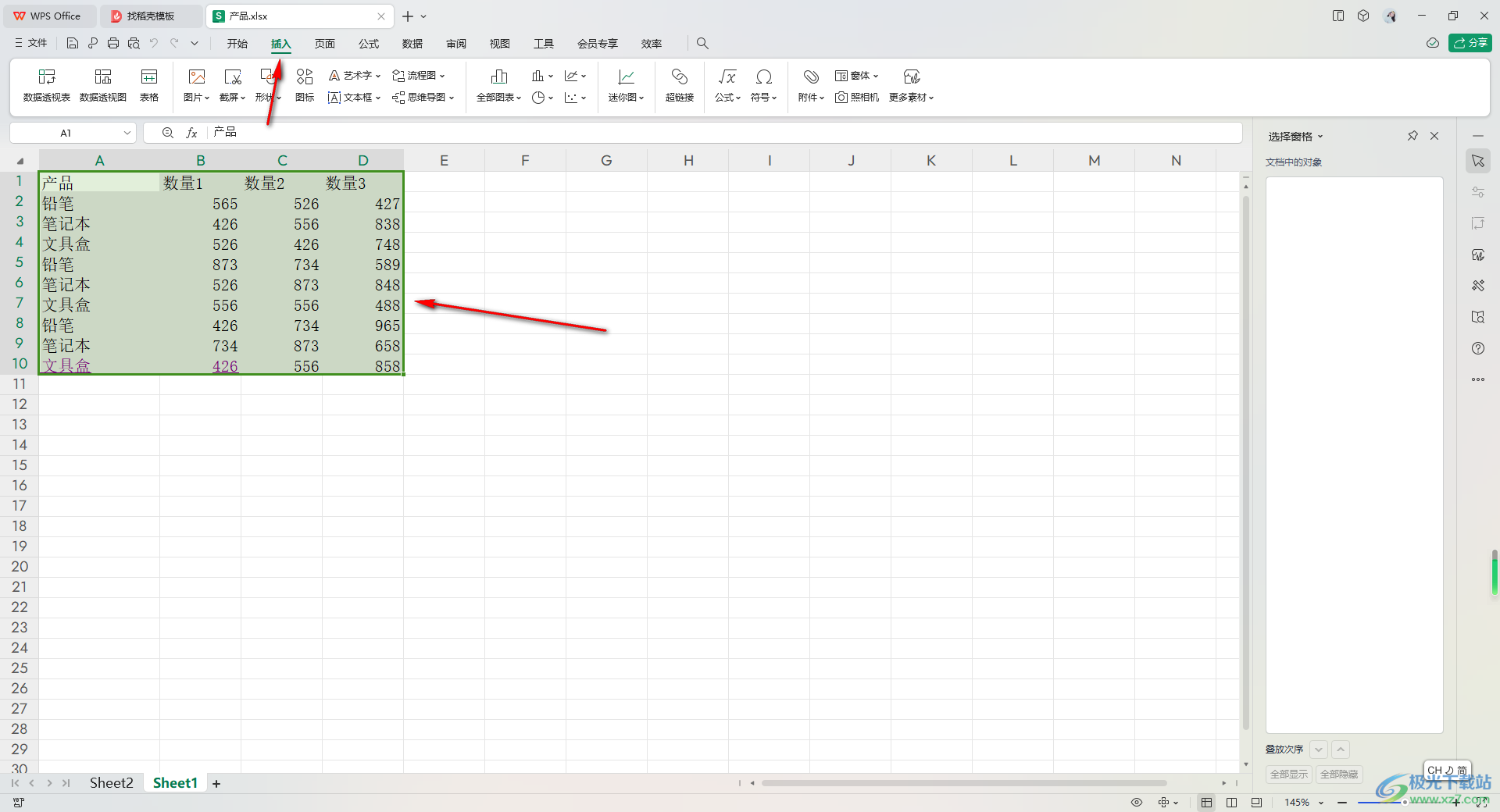
2.這時,我們在打開的工具欄中,找到哦【折線圖】的圖標,將其下拉按鈕點擊打開,選擇自己喜歡的一個樣式進行插入。
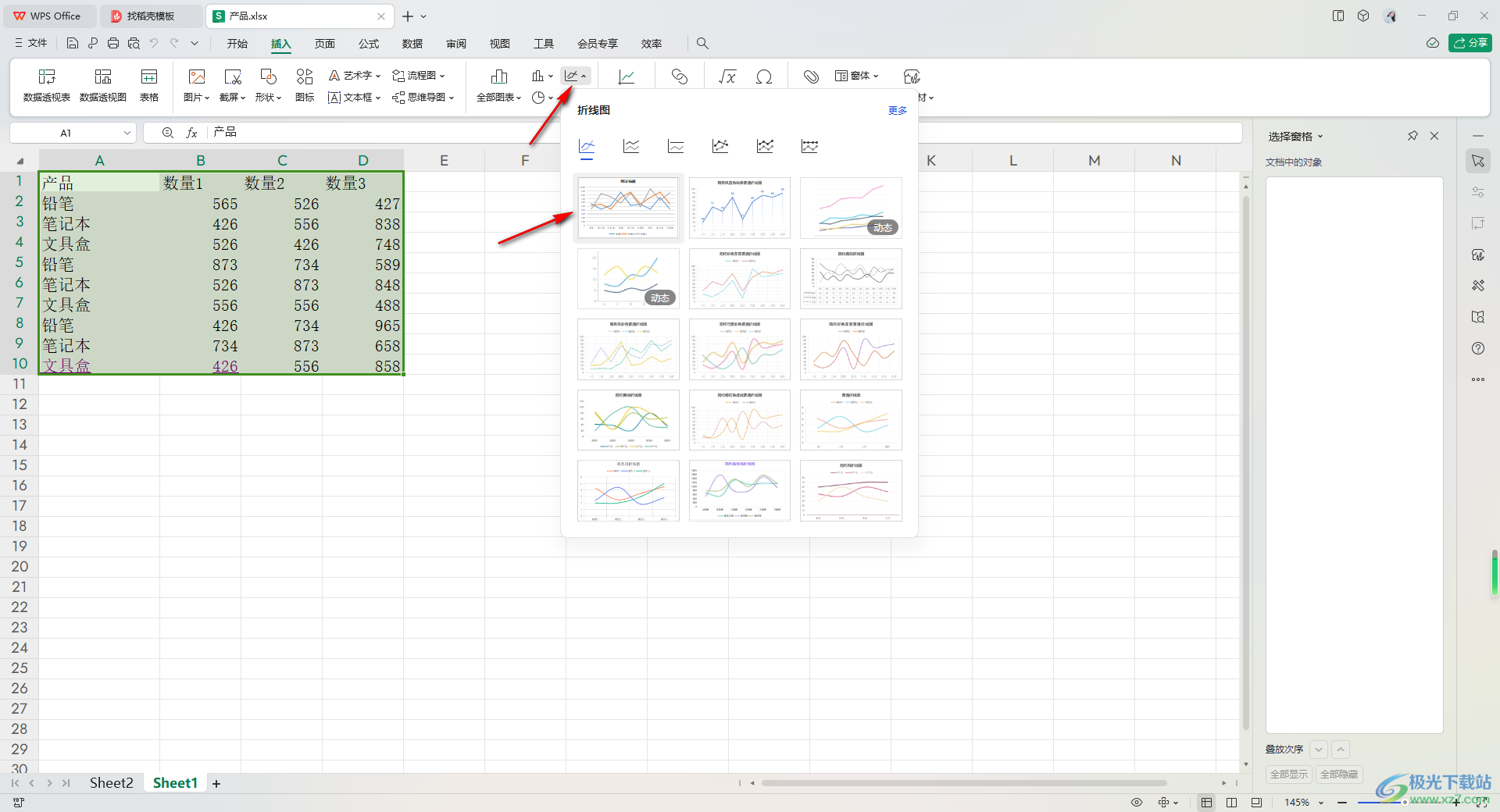
3.插入之后,你可以看到現(xiàn)在的橫坐標的數(shù)據(jù)只有一排,如圖所示。
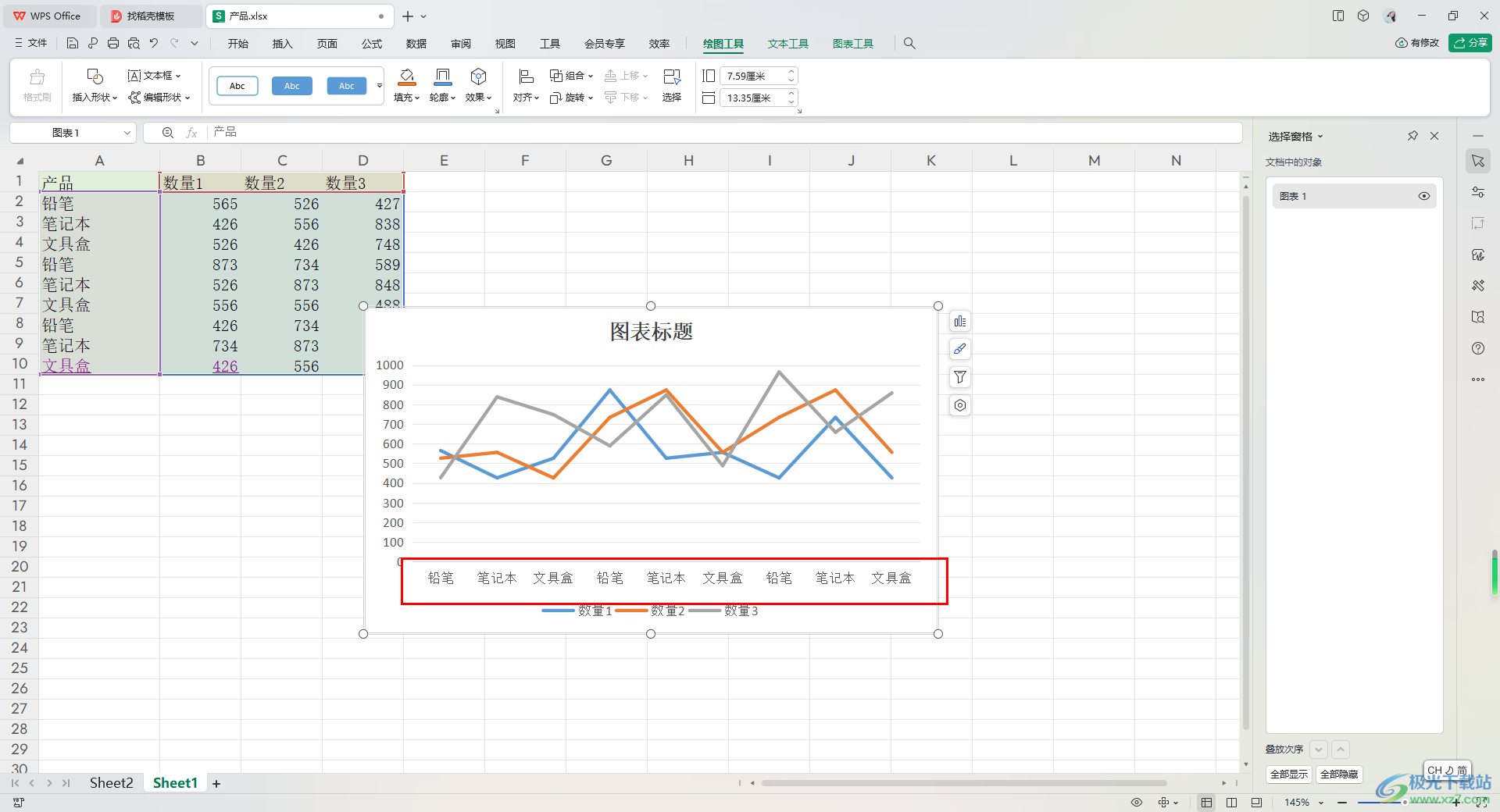
4.那么我們需要在原來的數(shù)據(jù)表格中,在左側(cè)的位置添加一列,然后對數(shù)據(jù)進行補充,添加自己需要補充的內(nèi)容即可。
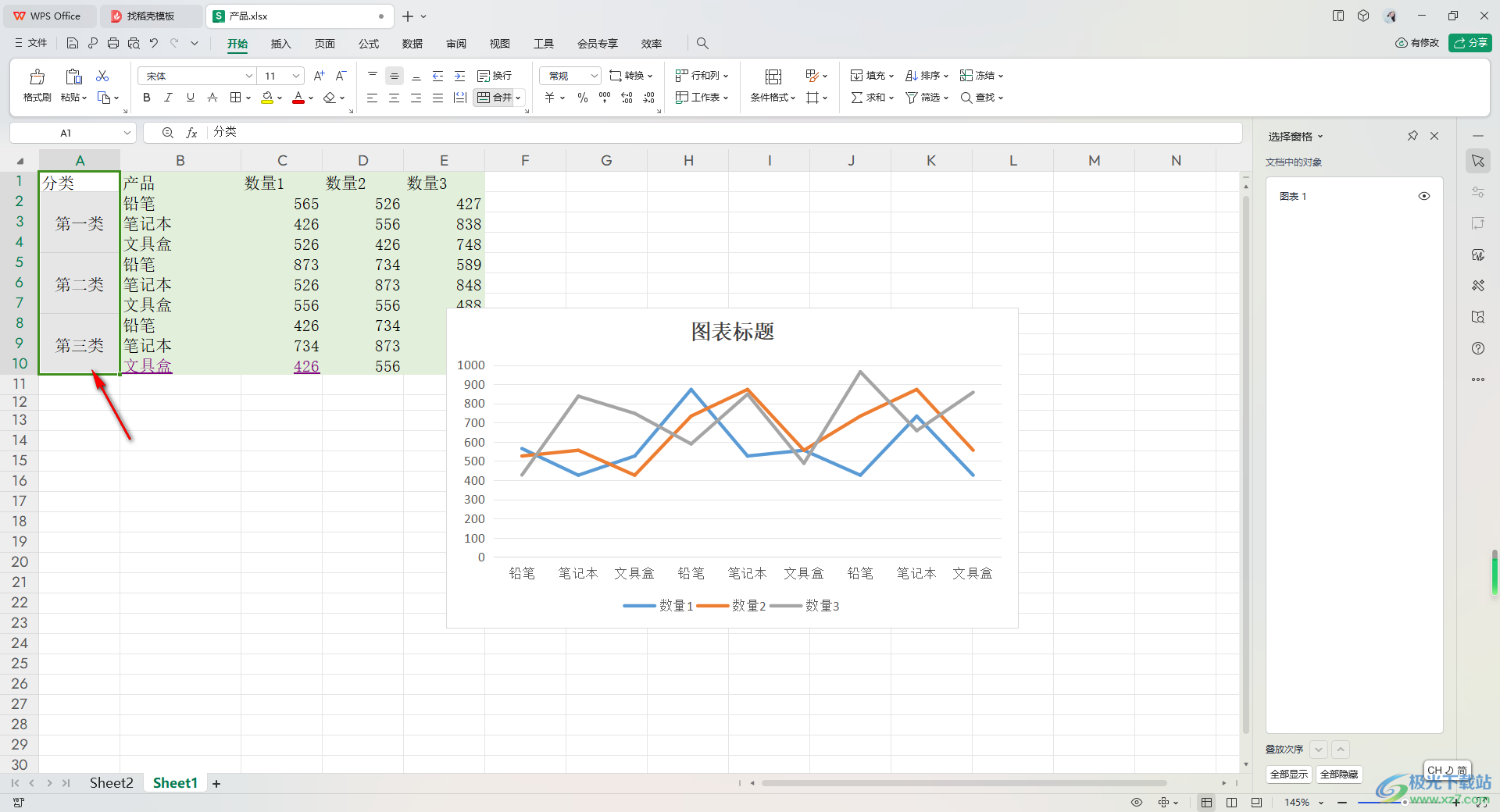
5.隨后,點擊圖表,再點擊【圖表工具】選項,在工具欄中點擊【選擇數(shù)據(jù)】選項,然后將數(shù)據(jù)區(qū)域邊框虛線擴選,將所有的數(shù)據(jù)選中,在彈出的窗口中點擊確定按鈕。
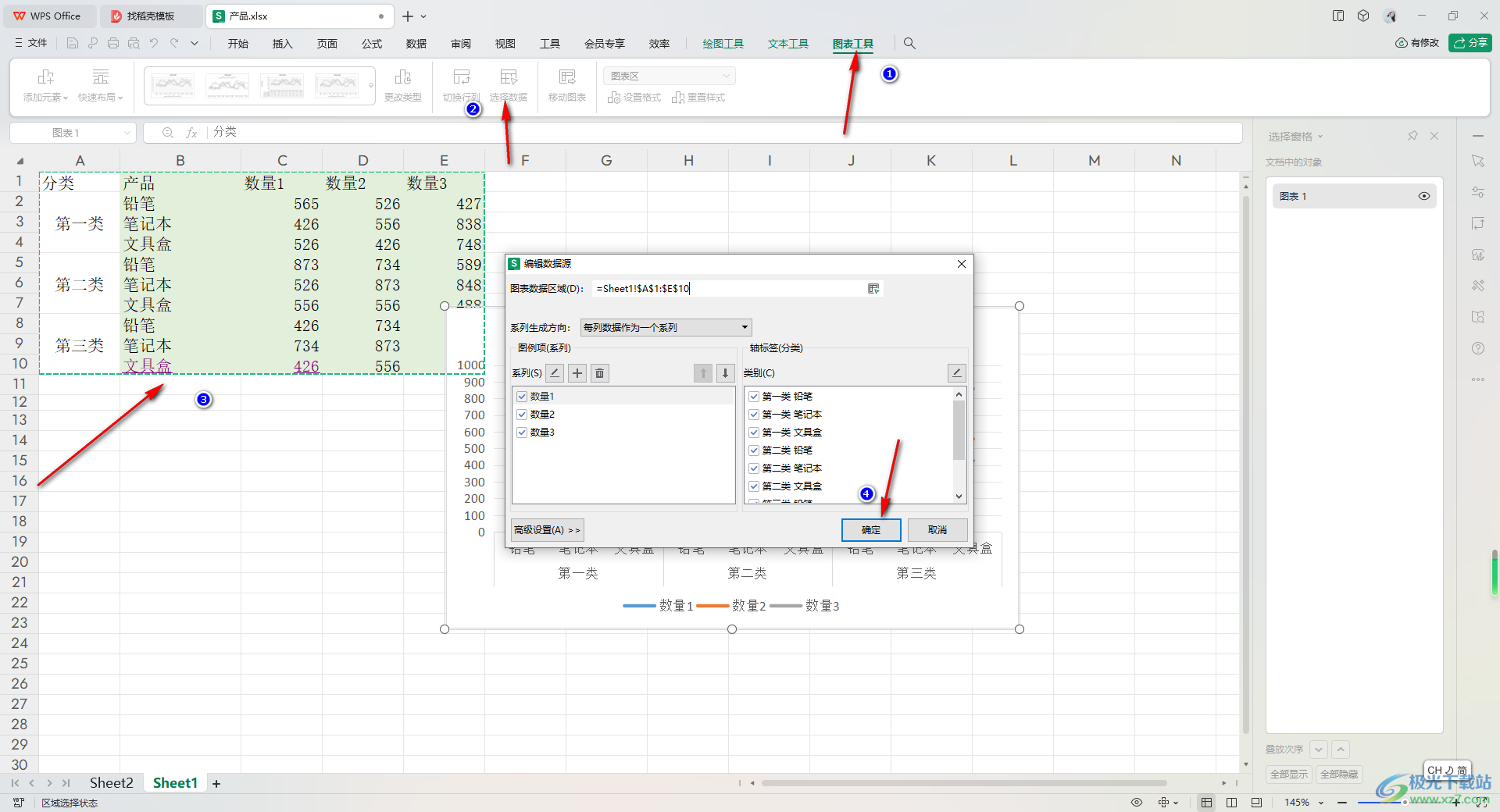
6.這時你可以查看到這時的圖標已經(jīng)有添加的數(shù)據(jù)標簽橫坐標顯示了,這時的圖表就是多標簽圖表。
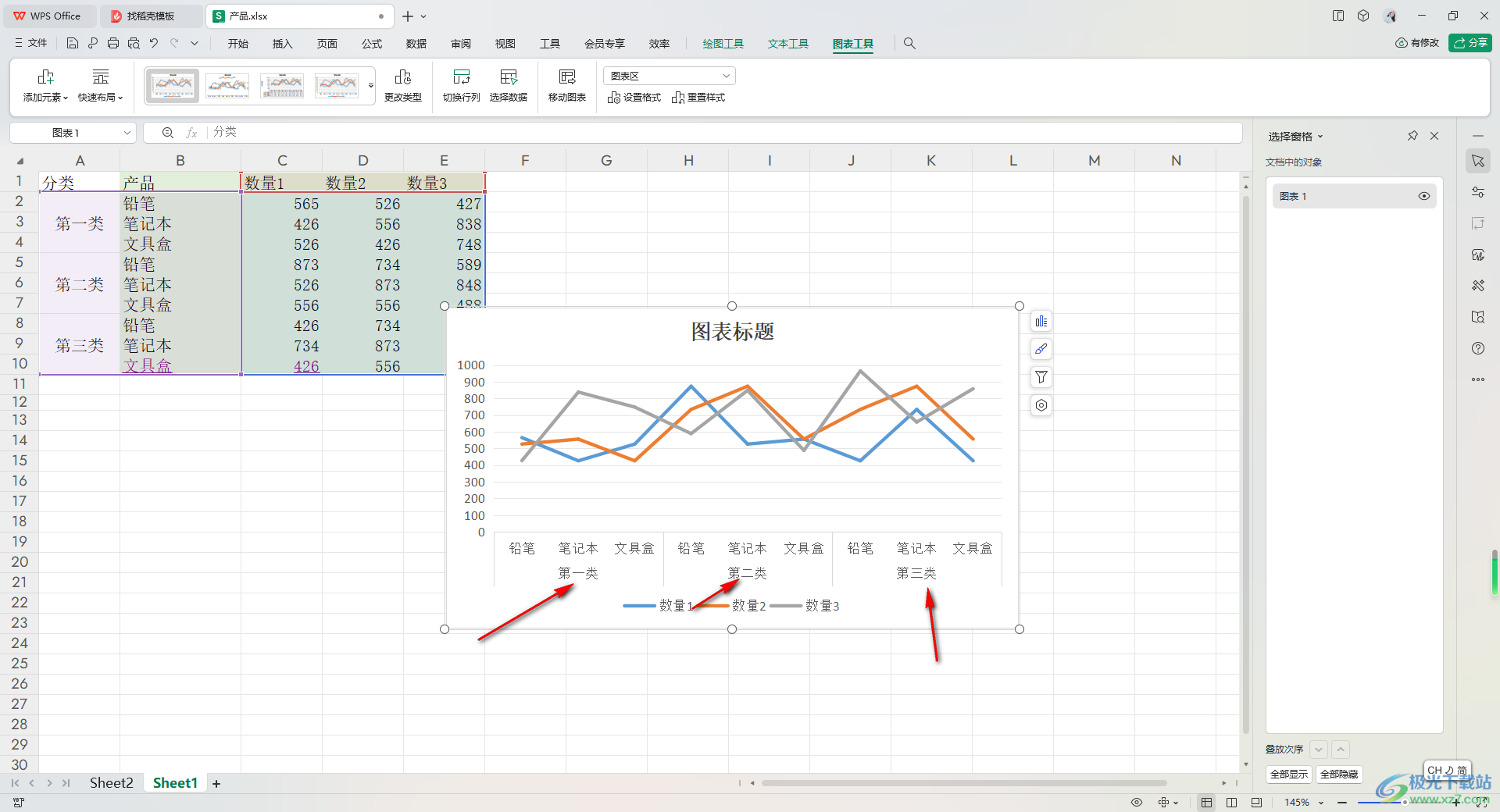
以上就是關(guān)于如何使用WPS Excel設(shè)置多標簽圖表的具體操作方法,我們在進行數(shù)據(jù)的設(shè)置過程中,想要將數(shù)據(jù)制作成圖表來顯示,并且想要設(shè)置多標簽的圖表樣式,那么該如何進行設(shè)置呢,感興趣的小伙伴按照上述的方法進行操作即可,快試試吧。

大小:240.07 MB版本:v12.1.0.18608環(huán)境:WinAll, WinXP, Win7, Win10
- 進入下載
相關(guān)推薦
相關(guān)下載
熱門閱覽
- 1百度網(wǎng)盤分享密碼暴力破解方法,怎么破解百度網(wǎng)盤加密鏈接
- 2keyshot6破解安裝步驟-keyshot6破解安裝教程
- 3apktool手機版使用教程-apktool使用方法
- 4mac版steam怎么設(shè)置中文 steam mac版設(shè)置中文教程
- 5抖音推薦怎么設(shè)置頁面?抖音推薦界面重新設(shè)置教程
- 6電腦怎么開啟VT 如何開啟VT的詳細教程!
- 7掌上英雄聯(lián)盟怎么注銷賬號?掌上英雄聯(lián)盟怎么退出登錄
- 8rar文件怎么打開?如何打開rar格式文件
- 9掌上wegame怎么查別人戰(zhàn)績?掌上wegame怎么看別人英雄聯(lián)盟戰(zhàn)績
- 10qq郵箱格式怎么寫?qq郵箱格式是什么樣的以及注冊英文郵箱的方法
- 11怎么安裝會聲會影x7?會聲會影x7安裝教程
- 12Word文檔中輕松實現(xiàn)兩行對齊?word文檔兩行文字怎么對齊?
網(wǎng)友評論